Toolbar pada photoshop memiliki fungsi fungsi yang dpaat membantu kita dalam mengedit atau mendesain
1. Move Tool
Fungsinya untuk memindah objek baik itu berupa teks maupun gambar.
2. Marque Tool
Tool ini berfungsi untuk membuat seleksi.
·
Rectangular Marquee Tool :untuk
membuat area seleksi berupa segi empat dengan sudut 90 derajat.
·
Elliptical Marquee Tool : untuk membuat area
seleksi berbentuk lingkaran.
·
Single Row Marquee Tool : untuk membuat area
seleksi berbentuk garis horizontal.
·
Single Coloumn Marquee Tool :membuat area seleksi
berbentuk garis vertikal.
3. Lasso Tool
·
Lasso Tool : untuk membuat
area seleksi secara bebas sesuai dengan gerakan mouse.
·
Polygonal Lasso Tool : digunakan untuk
membuat area seleksi berbentuk persegi/garis lurus.
·
Magnetic Lasso Tool : digunakan
untuk membuat area seleksi namun akan secara otomatis dilelengketkan pada batas
objek berdasarkan perbedaan warnanya.
4. Quick Selection & Magic Wand Tool
·
Quick Selection Tool : untuk membuat
seleksi dengan cepat..
·
Magic Wand Tool : untuk
membuat seleksi pada daerah yang memiliki kesamaan warna namun dapat diatur
toleransinya pada options bar.
5. Croping & Slice Tool
·
Crop Tool : untuk memotong
secara persegi dan sejajar
·
Perspektif Crop Tool : bisa disesuaikan
sudutnya, tidak mesti 90 derajat.
·
Slice Tool : untuk membuat potongan-potongan
gambar.
·
Slice Select Tool : untuk memilih
potongan gambar jika kita masih ingin menggesernya.
6. Eyedropper Tool
·
Eye Dropper Tool : untuk mengambil
sampel warna pada gambar dan menyimpannya di box warna. Kita tinggal
mengaktifkan eyedropper lalu klik sampel warna yang akan kita ambil, maka
secara otomatis warna akan tersimpan di color box dan siap digunakan.
·
Ruler Tool : untuk mengukur
objek pada gambar dan menginformasikan berapa jarak/panjang, sudut
kemuringannya, posisinya dalam koordinat, dsb.
·
Note Tool : untuk membuat
catatan pada gambar.
7. Brush and Patch Tool
·
Spot Healing Brush Tool : untuk
menghilangkan bagian tertentu dari gambar dengan cara menyesuaikan warnanya dengan
sekitarnya. Cara ini cocok digunakan untuk menghilangkan cacat dari gambar
seperti jerawat atau goresan.
·
Healing brush tool : untuk
mencloning/menduplikat bagian tertentu sesuai gerakan muse.
·
Patch Tool : untuk menggantikan
bagian yang diseleksi dengan bagian lain pada gambar yang kita pilih dengan
bentuk yang sama persis. Caranya, aktifkan terlebih dahulu patch tool, lalu
seleksi objek yang akan diganti, kemudian seret area yang terseleksi ke area
dimana area yang akan menggantikannya.
·
Content Aware Move Tool :merupakan fasilitas
baru di Photoshop CS6 yang berfungsi untuk memindahkan objek ke bagian lain dan
secara otomatis menyesuaikan daerah tersebut dengan objek disekitarnya.
·
Red Eye Tool : untuk menghapus warna merah pada
mata akibat refleksi cahaya.
8. Brush Tool
·
Brush Tool : Untuk membuat objek
polesan kuas. Photohsopmenyediakan bentuk kuas yang bervariasi, atau kita bisa
download di internet untuk berbagai bentuk brush lainnya.
·
Pencil Tool : Untuk membuat objek coretan
pensil.
·
Color Replacement Tool : Untuk mengganti
warna pada sebuah gambar.
·
Mixer Brush Tool : Untuk memberikan
polesan dengan mencampurkan warna kuas dan warna gambar.
9. Clone Stamp Tool
·
Clone Stamp Tool : Untuk menggandakan
atau kloning area gambar.
·
Pattern Stamp Tool : Untuk menggandakan
pola atau corak dari suatu gambar.
10. Histrory Brush Tool
·
History Brush Tool : Untuk membuat polesan
kuas yang digabungkan dengan perintah terakhir yang anda terapkan.
·
Art Histroy Brush Tool : Untuk membuat polesan
kuas, namun yang ini lebih bervariasi yang dapat kalian tentukan sesuai
keinginan sendiri.
11. Eraser Tool
·
Eraser Tool : Untuk menghapus area
gambar.
·
Background Eraser Tool : Untuk menghapus
background dari suatu gambar.
·
Magic Eraser Tool : Untuk menghapus area
pada gambar yang memiliki gambar padat.
12. Gradient Tool
·
Gradient Tool : Untuk membuat warna
pada bidang gambar atau layer.
·
Paint Bucket Tool : Untuk memberi warna
pada suatu gambar atau layer.
·
3D Material Drop Tool : Untuk memberi 3D warna
pada gambar atau layer.
13. Blur Tool
·
Blur Tool : Untuk mengaburkan
warna.
·
Sharpen Tool : Untuk menajamkan warna
·
Smudge Tool : Untuk memberi efek
seperti gosokan jari tangan pada cat basah.
14. Dodge, Burn and Sponge Tool
·
Dodge Tool : Untuk mencerahkan
gambar.
·
Burn Tool : Untuk menghitamkan
atau menggelapkan gambar.
·
Sponge Tool : Untuk mengubah satu
rasi warna gambar.
15. Pen Tool
·
Pen Tool : Untuk membuat objek path dengan bentuk
yang terstruktur.
·
Freeform Pen Tool : Untuk membuat objek
path engan bentuk yang bebas
·
Add Anchor Point Tool : Untuk menambahkan
titik achor pada suatu objek path.
·
Deleted Anchor Point Tool :Untuk mengubah titik
achor pada suatu objek path.
16. Horizontal Type Tool
·
Horizontal Type Tool : Untuk membuat objek
teks dengan arah horizontal.
·
Vertical Type Tool : Untuk membuat objek
teks dengan arah vertikal.
·
Horizontal Type Mask Tool :Untuk membuat area
seleksi berbentuk teks dengan arah horizontal.
·
Vertical Type Mask Tool : Untuk membuat area
seleksi berbentuk teks dengan arah vertikal.
17. Path Selection Tool
·
Path Selection Tool : Untuk memilih objek
path.
·
Direct Selection Tool :Untuk memilih
titik-titik atau point pada suatu objek path.
18. Shape Tool
·
Rectangular Tool : Untuk membuat objek
kotak.
·
Tekan shift dan drag mouse untuk membuat objek persegi.
·
Rounded Rectangle Tool : Untu membuat objek
kotak dengan sudut tumpul.
·
Elipse Tool : Untuk membuat objek
elips.
·
Tekan shift dan drag mouse untuk membuat Lingkaran.
·
Polygon Tool : Untuk membuat objek
segi banyak / bintang/
·
Line Tool : Untuk membuat garis.
·
Tekan shift dan tarik pointer untuk membentuk garis lurus horizontal dan
bertikal.
19. Hand and Rotate View Tool
·
Hand Tool : Untuk menggeser
tampilan gambar dalam dokumen saja.
·
Rotate View Tool : Untuk memutar tampilan
gambar dalam dokumen kerja.
20. Zoom Tool
·
Zoom Tool : Untuk meperbesar dan
Memperkecil tampilan gambar dalam dokumen kerja
21. Set Foreground & Background
Set Foreground & Background :Untuk mengganti warna foreground dan
background.
22. Quick Mask Mode
Quick Mask Mode : Untuk mengolah file gambar atau foto ke
dalam mode normal dan Quick Mask.
23. Screen Mode
Screen Mode : Untuk merubah tampilan jendela dari
tampilan standar, full screen dengan menu, atau full screen.












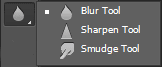









Komentar
Posting Komentar